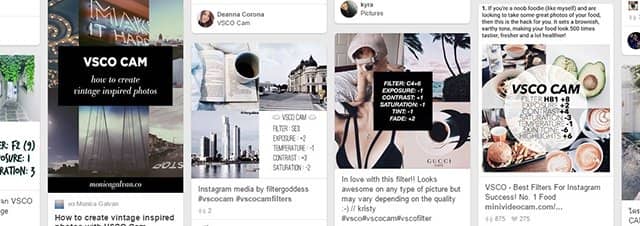Как на фото сделать надпись в круге как в инстаграме?
Многие видели подобный эффект в разных социальных сетях. Обычно разные фигуры с надписями вставляют в рекламные посты или в объявления. На смену дешевому шрифту из Paint приходят новые и стильные решения. Как на фото сделать надпись в круге как у многих в инстаграме?
Стильная надпись
Сделать модную надпись можно с помощью приложения Snapseed. Оно абсолютно бесплатное и скачать его можно в официальных магазинах AppStore и Google Play. Приложение весит совсем немного, но имеет огромное количество разнообразных функций.
Как на фото сделать надпись в круге? Следуйте пошаговой инструкции:
- Открыть приложение и выбрать нужный снимок из фотопленки.
- Далее надо нажать на вкладку «Инструменты».
- Найти вкладку «Текст» и тапнуть по ней.
- После нажатия на нижней строчке редактора появится список из слов, которые будут написаны разными шрифтами.
- Прокрутить до тех пор, пока не найдете текст в различных фигурах.
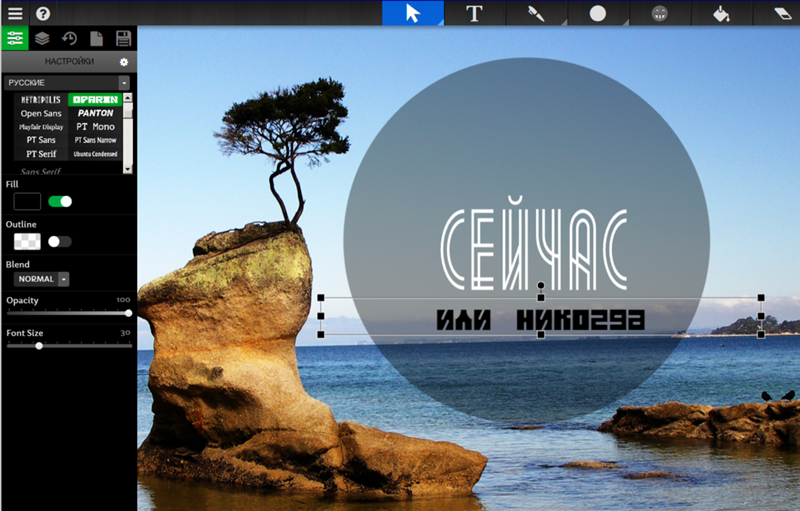
- На ваш выбор в приложении будут представлены круги, шестиугольники, многоугольники и другие фигуры. Есть фигуры с обводкой, мыслеформы и большое количество других стильных вариантов.
- Выбрать любой, который вам понравится. Он тут же появится на фото.
- Для того, чтобы увеличить круг, нужно двумя пальцами его аккуратно раздвинуть, как обычно увеличивается фото.
- Поместить круг в любое место на изображении.
- Поменять текст можно двойным тапом на круг и вписать что-то свое.
- Нажать «Экспорт» и сохранить снимок в фотопленку.
- Готово! Вы великолепны! Теперь вы знаете, как сделать круг на фото с надписью внутри.
Будьте самыми стильными! Используйте суперэффекты:
- Маски для инстаграма.
- Обложки для актуальных историй.
- Красивые шрифты.
- Топ-20 лучших фильтров VSCO.
- Анонимно смотреть истории.
- Видеоредакторы.
- Как убрать предмет с фото.

- Рамки (большая коллекция).
- Мемоджи.
- Акварельные мазки.
- Flat Lay раскладка.
- Надпись в круге на фото.
- Двойная экспозиция.
- Снимки в стиле Полароид.
- Красивый инстаграм в маленьком городе.
Еще куча лайфхаков, секретов обработки, лучших фильтров и необычных масок. А также о том, как сделать радугу на лице, наложить текст, правильно разложить раскладку на фото, описано в сборной большой статье. Кликайте на картинку!
Теперь вы знаете, как на фото сделать надпись в круге, как у многих блоггеров в инстаграме. Будьте и вы самыми модными и стильными! Пускай ваши фото набирают огромное количество лайков.
Спасибо за ваше потраченное время ⭕
Как сделать надпись в круге на фото в Инстаграм
Вы наверняка встречали в профилях Instagram красивые картинки с надписью, выполненной оригинальным шрифтом. Хотите разнообразить ленту? Читайте наше руководство, как сделать надпись в круге на фото в Инстаграм. Мы рассмотрим несколько приложений, позволяющих украсить снимок.
Мы рассмотрим несколько приложений, позволяющих украсить снимок.
Социальная сеть ориентирована на снимки и видеоматериалы. Люди со всего мира делятся уникальными снимками, мобильное приложение Instagram оснащено встроенными фильтрами. Сделав снимок, вы можете сразу наложить на него дополнительные эффекты. Но добавить слова или символы в официальной программе нельзя, здесь нам помогут сторонние инструменты.
Надпись на фото в Инстаграм в круге
Мы будем использовать приложение Snapseed, оно доступно для мобильных платформ Android и iOS. Работать с изображением будем на телефоне. Скачайте программу из Play Market или App Store. Для гаджетов с операционной системой Windows Phone есть аналогичные утилиты. Теперь переходим к инструкции:
- Открываем Snapseed, как видите, интерфейс здесь простой, его быстро освоят и начинающие пользователи.
- Выбираем нужную картинку из галереи вашего устройства. Она откроется в полном размере.
- В нижней части присутствует кнопка «Редактировать» с изображением карандаша – тапаем по ней.

- Пока мы имеем стандартное прямоугольное изображение, в открывшейся вкладке выберете кнопку «Текст».
- В нижней части экрана появятся оригинальные шрифты и примеры с ними. С помощью свайпа можно пролистывать список, подберите понравившийся вариант.
- В конце будут шрифты в окружностях – нажимайте на нужный и переходите к редактированию фотографии. Тапните два раза по экрану, чтобы добавить надпись в кружок.
- У нас получился оригинальный аватар или отличная картинка для ленты в Инсте. В верхней части экрана будет кнопка «Сохранить».
Обратите внимание, что предложение предлагает несколько вариантов сохранения.
В первом пункте можно оставить и оригинал, и отредактированное изображение. Во втором случае мы загружаем только готовый вариант, а оригинал при этом удаляется. Готово, как сделать круг с надписью на фото в Инстаграм в приложении для смартфона и планшета мы разобрались.
Текст в круге на фото в Инстаграм приложение
Те же действия можно выполнить и на персональном компьютере, при этом загружать программу не обязательно. Перейдите по ссылке, чтобы открыть онлайн редактор картинок AVATAN. На сайте нажмите кнопку «Редактировать», она расположена в верхней части экрана. Вам предложат выбрать место, откуда будет загружена картинка для редактирования.
Перейдите по ссылке, чтобы открыть онлайн редактор картинок AVATAN. На сайте нажмите кнопку «Редактировать», она расположена в верхней части экрана. Вам предложат выбрать место, откуда будет загружена картинка для редактирования.
Ориентируйтесь по скриншоту. Вам необходимо в панели инструментов выбрать «Наклейки». После этого откроется панель с вариантами, прокручиваем список вниз, пока не увидим «Основные фигуры». Далее нужно выбрать круглую эмблему и поместить ее на загруженное изображение. Изначально фигура сплошная, выберете цвет, а затем переместите бегунок «Переход», как видите, элемент становится прозрачным. Настройте нужный уровень.
Теперь нажимаем на вкладку «Text» в панели инструментов. Придумайте надпись и определитесь со шрифтом, так как в этом редакторе их много. Готово? Сохраните результат при помощи соответствующей кнопки, расположенной в верхней части экрана, как показано на скриншоте.
Текст на фото в Инстаграм с кругом
Вы можете использовать другие редакторы, включая серьезные программы как Photoshop или Corel Draw.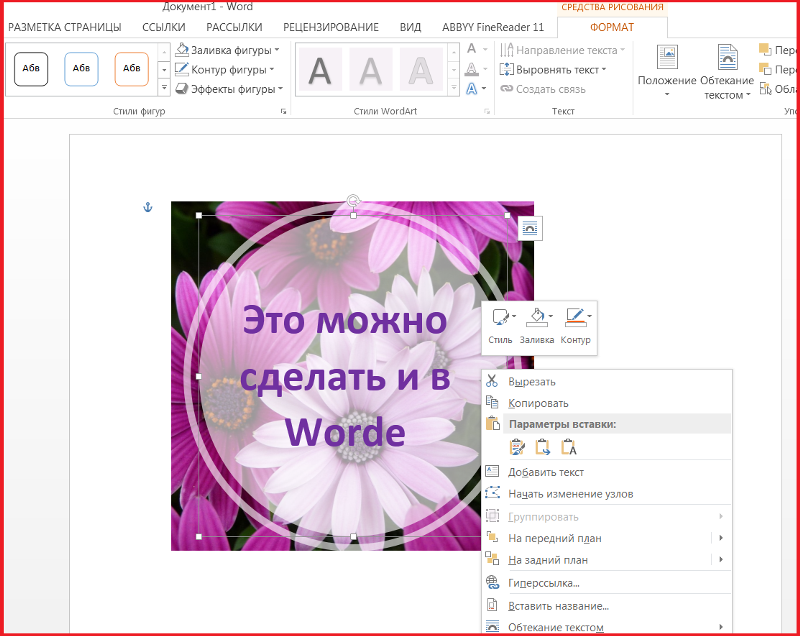 В самом Instagram такие действия делать нельзя, но никто не исключает появления встроенного редактора в будущих обновлениях. Осталось текст на фото в Инстаграм в круге загрузить в ваш профиль социальной сети.
В самом Instagram такие действия делать нельзя, но никто не исключает появления встроенного редактора в будущих обновлениях. Осталось текст на фото в Инстаграм в круге загрузить в ваш профиль социальной сети.
Круг для надписи в Инстаграм — как сделать надпись в кружочке на фото
Часто в профилях в социальных сетях можно увидеть красивые надписи, обведенные в кружок. Они привлекают внимания и выглядят оригинально. В статье рассмотрены рабочие способы, как сделать надпись в кружочке на фото в Инстаграм.
Способы создания надписи в круге
Встроенный функционал социальной сети не предусматривает создание кружочков и других фигур, поэтому придется обратиться за помощью к официальному магазину приложений устройства или специальный онлайн сервисам.
Перед тем, как добавить кружок с надписью на фото в Инстаграм, старайтесь соблюдать эстетику визуального контента. Для этого следуйте некоторым советам:
Для этого следуйте некоторым советам:
- воздерживайтесь от букв различных размеров и цветов;
- не злоупотребляйте с дополнительными эффектами;
- фон должен быть таким, чтобы текст легко читался. Например, если фотография темная, то круг может быть светлым, а надпись – черной или серой.
Здесь иконки для Сторис — выбирай и скачивай любую.
Если элемент перегружен или ярких оттенков, то читать надпись на нем будет неприятно. Сам текст старайтесь делать лаконичным и оригинльным.
На телефоне
Большинство пользователей предпочитают мобильную версию приложения Instagram. Для применения фильтров и различных спецэффектов существует большое количество приложений от сторонних разработчиков.
Приложение Snapseed – одно из самых популярных для редактирования фотографий. Оно доступно на платформах Android и iOS. Чтобы сделать кружочки с надписью в Инстаграм с его помощью, следуйте инструкции:
- Запустите программу и загрузите в интерфейс нужную фотографию.
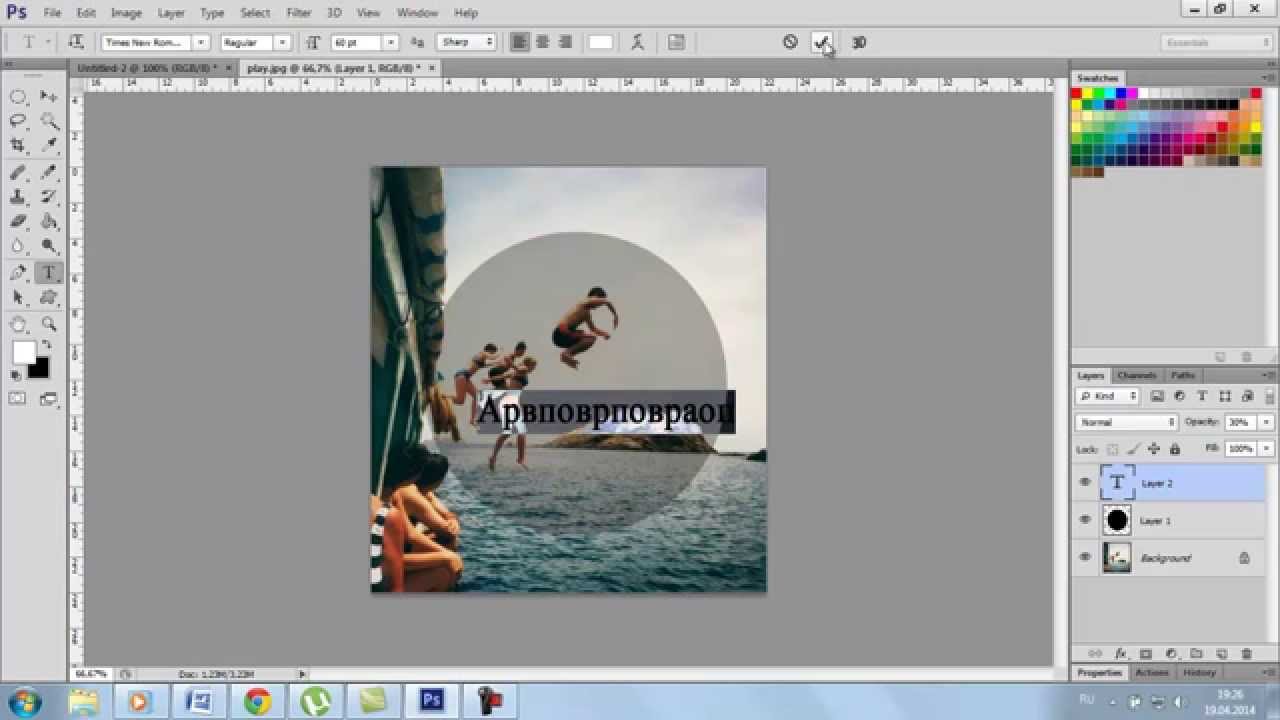
- Ниже будет написано «инструменты»,переходим туда, чтобы получить доступ к инструментам для редактирования. А здесь обводка на аватарку — если нужно выделить именно ее.
- Появится окно, где нужно выбрать средство для добавления текста. Оно отображено в виде заглавной буквы Т «текст».
- В нижней панели вы увидите все доступные шрифты. Пролистайте список вправо, чтобы отобразились варианты надписей в кружочках.
- Выберите понравившийся круг для надписи в Инстаграм и измените текст на свой.
- Сохраните результат на память телефона.
Встроенные инструменты позволяют настроить цвет и уровень прозрачности кружка.
После проделанных действий вы можете без затруднений выложить изображение в социальную сеть. О том, как закрепить Историю мы расскажем по ссылке.
Существуют и другие сторонние приложения для создания красивых надписей, которые заслуживают внимания:
- VSCO Cam – подходит для устройств, работающих на разных операционных системах.
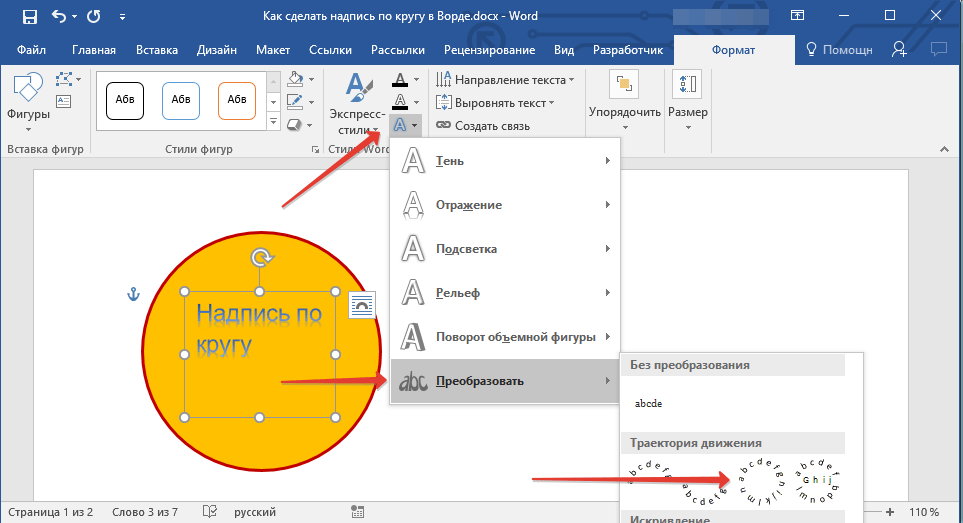 Программа имеет множество функций, в том числе добавление надписи на круг. Также она позволяет отредактировать фотографию, улучшить ее качество, использовать различные фильтры и применять спецэффекты, выбор которых обширен.
Программа имеет множество функций, в том числе добавление надписи на круг. Также она позволяет отредактировать фотографию, улучшить ее качество, использовать различные фильтры и применять спецэффекты, выбор которых обширен.
- Line Camera – популярное приложение для пользователей Инстаграм, которые представляют индустрию красоты и моды. Оно помогает сделать фото с эффектом «До» и «После». Также здесь есть встроенные фильтры и дополнительные элементы, в том числе круги и другие фигурки.
В официальных магазинах приложений есть еще множество программ, которые помогут украсить профиль в Инстаграм и сделать его заметным. Чтобы ими пользоваться, не обязательно обладать определенными навыками. Обычно приложения имеют интуитивно понятный и простой интерфейс, с которым разберется даже новичок.
На компьютере
Если вы предпочитаете работать с изображения на ПК, то вам интересно, как сделать надпись в кружочке на фото в Инстаграм с его помощью? В этом случае, вы можете воспользоваться профессиональным софтом, таким как: Adobe Photoshop или Corel Draw.
- большое количество инструментов и средств по работе с графикой;
- качественный и профессиональный результат;
- возможность реализовать любые идеи и фантазии.
Но вам придется долгое время изучать возможности и функционал таких редакторов, чтобы сделать кружочек. Но затраченное время и усилия окупятся, так как вы сможете создавать уникальные посты, тем самым, привлекая подписчиков.
Если у вас нет столько времени, есть возможность использовать онлайн сервисы, чтобы делать надписи в кружочках на фото в Инстаграм. Они очень удобны, потому что их не нужно загружать и устанавливать на ПК. Для этого достаточно просто перейти по ссылке на сайт. Посмотрите цитаты под фото для девушек и легко сделайте новый пост.
Одним из самых популярных сервисов, чтобы сделать оригинальные надписи, является AVATAN. Чтобы поместить текст в круг на фото, сделайте следующее:
- Зайдите на сайт AVATAN и нажмите на кнопку вверху «Редактировать».
 Выберите нужное изображение и загрузите его на сервер.
Выберите нужное изображение и загрузите его на сервер. - В панели, где расположены инструменты, нажмите на пункт «Наклейки». Откроется список возможных вариантов. Крутите вниз до тех пор, пока не увидите раздел «Основные фигуры».
- Нам нужная круглая наклейка. Найдите такую, и добавьте на фото.
- Настройте цвет кружочка с помощью палитры и прозрачность, используя бегунок.
- Вернитесь на панель инструментов и выберите вкладку «Текст».
- Напишите текст и настройте его стиль. Затем перенесите его в кружочек.
После этого вы можете сохранить проект и загрузить получившееся фото на жесткий диск ПК.
Онлайн сервисом можно пользоваться в любом браузере и на мобильных устройствах.
Теперь вы знаете, как сделать надпись в круге на фото в Инстаграм. Встроенные функции социальной сети не предусматривают такой возможности, но с помощью дополнительных инструментов сделать это не составит труда даже неопытным пользователям. Посмотрите подпись к селфи фото — мы предложили готовые варианты.
Как сделать надпись на фото в Инстаграм с телефона и ПК
В Инстаграм часто попадаются фото с надписями. Текст можно использовать для разных целей: сделать акцент на тематике поста, указать цену, обозначить место, где было сделано фото. К сожалению, в самом приложении пока нет функции, позволяющей наложить текст на фото.
Только в сторис можно добавить текст и стикеры. Но ими пользуются все, да и сама функция ограничена – выделиться на фоне остальных не получится. Для добавления красивых и уникальных надписей на фото есть сторонние сервисы и программы.
Получайте до 18% от расходов на контекст и таргет!Рекомендуем: Click. ru – маркетплейс рекламных платформ:
ru – маркетплейс рекламных платформ:
- Более 2000 рекламных агентств и фрилансеров уже работают с сервисом.
- Подключиться можно самому за 1 день.
- Зарабатывайте с первого потраченного рубля, без начальных ограничений, без входного барьера.
- Выплаты на WebMoney, на карту физическому лицу, реинвестирование в рекламу.
- У вас остаются прямые доступы в рекламные кабинеты, рай для бухгалтерии по документообороту и оплатам.
В статье мы разберем, в какие случаях есть смысл добавлять текст на фото и какие инструменты для этого использовать.
Читайте также: Как правильно продвигать аккаунт в Инстаграм
Зачем добавлять текст на фото
Зачем вообще нужен текст на фотографиях в Инстаграм? Рассмотрим несколько примеров использования:
1. Название статьи или подборки
Пример – надпись «ТОП полезных сервисов», сразу понятно, о чем речь в посте. Открываем его и видим текст с подборкой. Кстати, такие посты часто сохраняют в закладки.
Открываем его и видим текст с подборкой. Кстати, такие посты часто сохраняют в закладки.
Также можно создавать слайды с кратким содержанием поста.
Паразайт — сервис для работы с Инстаграм: создание сторис, отложенный постинг, общение в Директе и аналитика.
2. Анонс игры или конкурса
Можно анонсировать запуск конкурса или игры. Ниже типичный пример игры like-time для тех, кто хочет получить халявные лайки, комментарии и подписчиков.
3. Подчеркнуть единый стиль профиля
Бизнес-профили делают в едином стиле, чтобы отличаться от других аккаунтов Инстаграм. Для этого используют текст, фигуры, определенные цвета на фото. Пример – аккаунт маркетолога, текст на каждой фотографии отражает тему поста под ней.
4. Цитаты, мемы или анекдоты
Выбираете красивое фото и добавляете поверх него текст с цитатой, анекдотом или мемом. Но нужно быть аккуратнее – Инстаграм стал негативно относиться к такому контенту, поэтому не нужно делать аккаунт только из цитат или мемов. Лучше разбавлять. Например, вы ведете блог о путешествиях, можно взять фото красивого пейзажа или фото с вами и добавить цитату, чтобы показать подписчикам свое настроение. Ниже пример – писатель Олег Рой, который периодически постит свои цитаты или выдержки из своих книг.
Лучше разбавлять. Например, вы ведете блог о путешествиях, можно взять фото красивого пейзажа или фото с вами и добавить цитату, чтобы показать подписчикам свое настроение. Ниже пример – писатель Олег Рой, который периодически постит свои цитаты или выдержки из своих книг.
5. Цены, характеристики товара
Чтобы клиенты не ломились в директ с вопросом про цены, можно сразу добавить эту информацию на фото.
6. Настроение
Для постов про любовь, депрессию, счастье. Можно дать понять подписчикам, что вы грустите или наоборот счастливы.
7. Отзывы
Если у вас есть отзывы от благодарных клиентов – покажите их подписчикам. Раньше было принято выкладывать скрины переписок, но такие фото смотрятся некрасиво. Лучше добавить аккуратную надпись, а сам отзыв написать в посте.
8. Реклама
Рекламируйте свой бизнес с помощью красивого текста. Тут возможны разные варианты.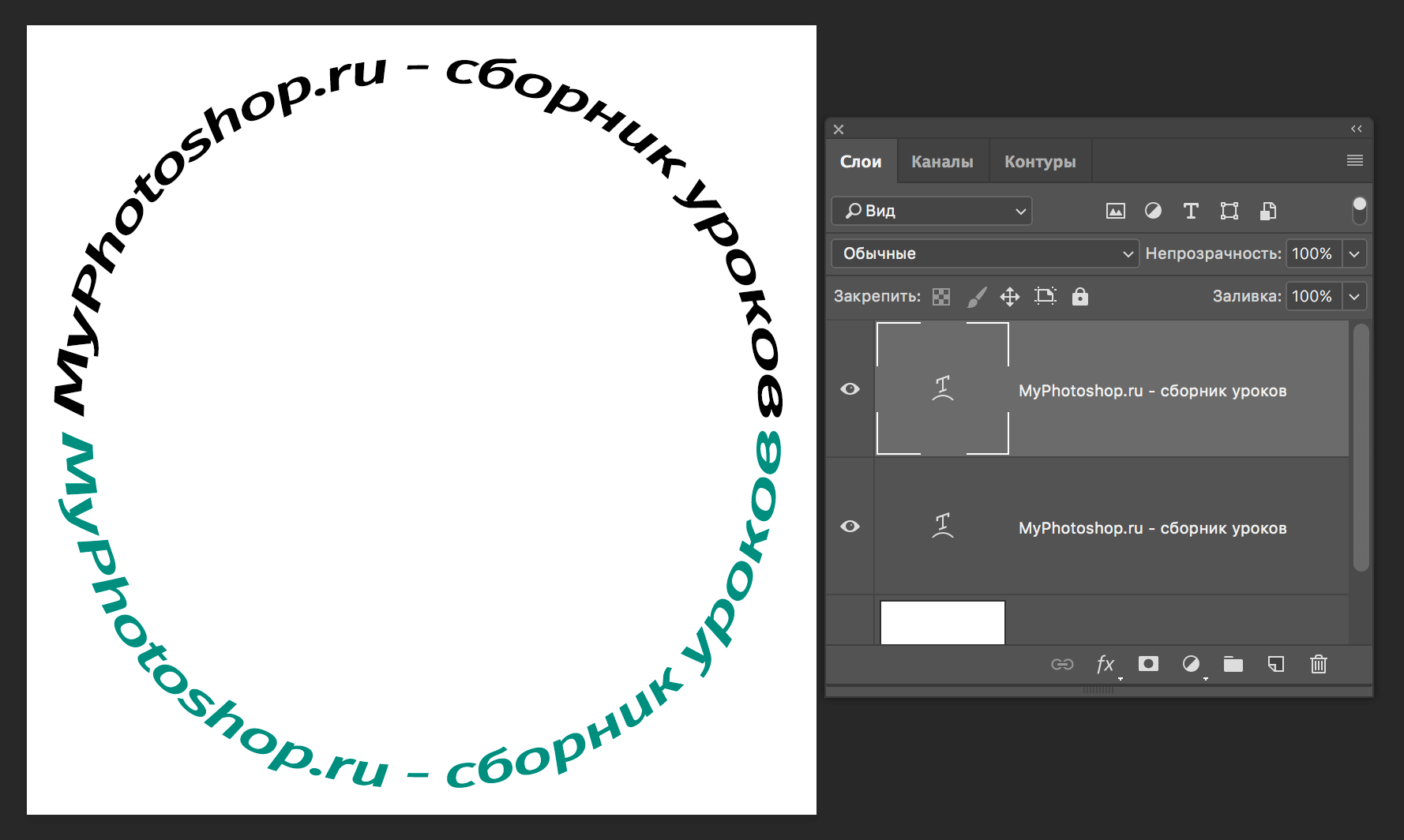
9. Анимированные баннеры
Можно отнести к предыдущему пункту, но мы решили сделать его отдельным. Чаще всего такие баннеры размещают, как видео.
10. Распродажа, акция, новый товар
Покажите самую главную информацию на фото – размер скидки, когда будет распродажа и где. Все остальное можно уточнить в посте.
Это интересно: Как попасть в ТОП в Инстаграм
В каких случаях не стоит добавлять текст на фото
1. Когда это логин профиля на фото
Некоторые добавляют свой логин на фото. В этом нет смысла, так как если пользователю нравятся фотографии, он итак перейдет в ваш профиль и подпишется.
2. Когда текст не сочетается с фотографией
Иногда можно испортить красивое фото бездарно наложенным текстом. Такой пост хочется быстрее пролистнуть.
3. Когда непонятно, о чем вообще текст и фото
При просмотре такой фотографии в ленте непонятно, о чем речь.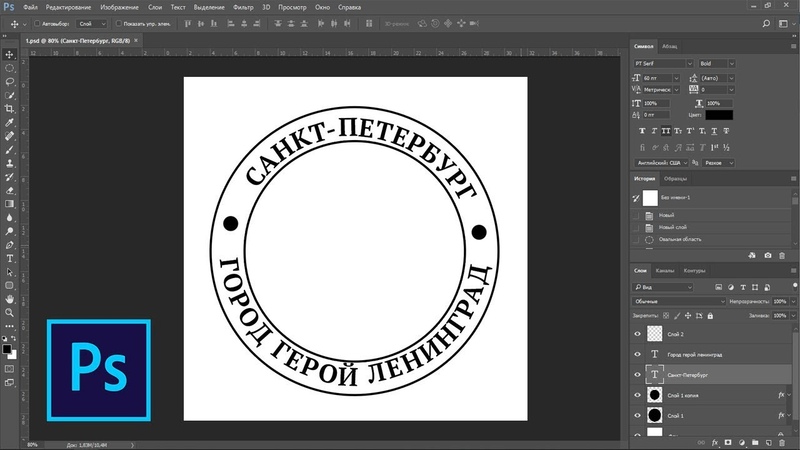 И причина может быть не только в неудачном тексте, но и в фото.
И причина может быть не только в неудачном тексте, но и в фото.
Статья в тему: Как сделать красивый текст в Инстаграм
Как сделать надпись на фото в Инстаграм
Размеры картинки и расположение текста
Ниже мы разместили шпаргалку с актуальными размерами и соотношением сторон для публикаций в Инстаграм.
Расположение текста зависит от многих факторов. Например, в постах с цитатами текст часто занимает всю фотографию. Но если у вас коммерческий аккаунт, то нужно соблюдать баланс между количеством / размером текста и остальными элементами на фото.
Важно: Инстаграм уменьшает количество рекламных показов у постов, где текст занимает больше 20% картинки.
Как добавить надпись на телефоне
Есть несколько приложений для телефона, с помощью которых можно сделать надпись на фото, например:
- TextArt
- Social Media Post Maker
- Social Post
- Конструктор постов для соцсетей
- PostPlus
- Canva – мобильное приложение онлайн сервиса
Для сторис:
- Mojito
- StoryArt
- Story Maker
- ИнстаСтрой
- Mostory
Сделаем фото с текстом на примере приложения Social Post.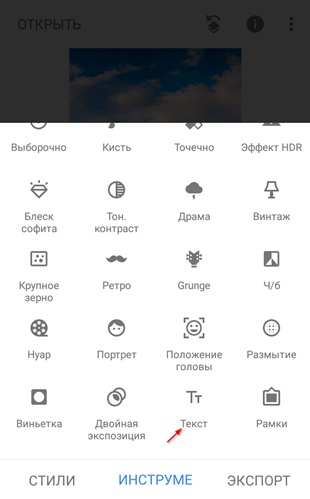
Заходим в приложение, бесплатная версия содержит рекламу. Можно купить платную версию или нажимать «назад», каждый раз, когда выскакивает реклама. Если хотим создать пост с нуля, жмем «Create post», если из готового шаблона, жмем «Readymade post». Мы выбрали готовый.
Шаблоны разбиты на категории – бизнес, мода, новые, летние, коммерческие и так далее. Чтобы открыть категорию, жмем «See more».
Выбираем конкретный шаблон, и нас перебрасывает в редактор. Тут можно добавить текст, стикеры, картинку, эффекты и изменить фон. Очередность слоев настраивается.
Жмем 2 раза на текст, чтобы заменить его на свой. Далее кликаем кнопку «Add».
Текст можно расширить, передвинуть, наклонить. Лишнее убираем. У текста много настроек – шрифт, цвет, прозрачность, расположение, тень. Можно сделать жирный текст, курсивом или с нижним подчеркиванием.
Когда закончили с текстом, можно заменить фон – выбрать из галереи или загрузить со стока.
Чтобы сохранить пост, жмем «Save» в правом верхнем углу. Его можно сразу разместить в соцсетях, а также он автоматически сохраняется в галерее телефона.
Чего не хватило в этом приложении, так это возможности редактировать фон – сделать его более контрастным или черно-белым. Готовые фильтры слабоваты. Шаблонов мало. Зато много настроек для текста.
Статья в тему: Конструкторы видео для социальных сетей
На компьютере
На компьютере проще всего наложить текст на фотографию для Инстаграм. Это можно сделать в конструкторах, вроде Canva или в программе Photoshop.
Canva
Заходим на сайт canva.com и активируем 30 дневный пробный период – позже от подписки можно отказаться и пользоваться сервисом бесплатно! После регистрации, в разделе «Создать дизайн» или «Все дизайны» выбираем «Социальные сети» или «Анимация для социальных сетей», если хотите создать анимированный пост. Мы выберем первый раздел.
Нас перекидывает в редактор, где можно сразу выбрать готовый шаблон и начать его переделывать под себя. Шаблоны можно выбрать, прокручивая вниз или вбить в поиске нужное слово.
Выбираем готовый шаблон и начинаем редактировать. Конструктор Canva хорош тем, что здесь можно изменить любой шаблон до неузнаваемости. Можно заменить картинку на свою, добавить фигуры, маски или анимацию. В плане редактирования текста тут тоже очень много возможностей – можно изменить шрифт (есть шрифты на русском), размер, цвет текста, выделить жирным, курсивом или использовать нижнее подчеркивание. Можно сделать маркированный список, настроить межстрочные и межбуквенные интервалы, настроить выравнивание текста относительно картинки и прозрачность, вставить ссылку.
Готовый пост нужно скачать в формате jpg или png, если вам нужно статичное фото и сохранить в формате mp4, если вы делали анимированный пост. Для этого нажимаем «Опубликовать» и «Скачать», далее выбираем формат. В Pro версии можно изменить размер готового поста.
Можно также сделать пост с нуля. Для этого настройте фон одним из трех способов – загрузите готовую картинку через раздел «Загрузки», сделайте цветной фон с помощью раздела «Фон» или же загрузите фото с бесплатных стоков через раздел «Фото».
Затем можно добавить дополнительные элементы к посту – фигуры, сетки для коллажа, рамки, стикеры, диаграммы, градиенты, линии, орнаменты, готовые рисунки. Например, с помощью фигур можно сделать красивую надпись в круге.
Далее, чтобы добавить текст, нажимаем на раздел «Текст» и выбираем обычное текстовое поле или стилизованное. Полученный результат сохраняем, как описано выше.
Готовые шаблоны фото с подписью для Photoshop
Такие шаблоны смотрятся профессиональнее, чем шаблоны Canva, и они больше подходят для коммерческих аккаунтов. Их можно найти на сайтах вроде Graphicriver и других подобных маркетплейсах с графикой. Можно поискать бесплатные шаблоны в интернете.
Инстаграм шаблоны для Фотошоп обычно сделаны в формате psd (для Adobe Photoshop) или ai (для Adobe Illustrator). Мы не будем подробно расписывать, как их редактировать, на эту тему есть много обучающих роликов на Youtube. Да и продавцы шаблонов обычно прикладывают инструкцию в виде PDF шпаргалки или видео-туториала. Но если вы полный новичок, то лучше работать с Фотошопом, он легче Иллюстратора – нужно просто заменить текст, картинку и цвета на свои.
Читайте также: 27 идей для сторис в Инстаграм
Рекомендации
Если вы решили делать фото с текстом для Инстаграм, то вот несколько рекомендаций:
- Придерживайтесь единого стиля публикаций. Это касается всех видов аккаунтов, но особенно коммерческих. Придумайте свой стиль или найдите подходящие шаблоны. У вас должен быть конкретный шрифт, определенные цвета, не нужно выкладывать, не сочетающиеся друг с другом посты.
- Стиль аккаунта должен быть продолжением фирменного стиля компании. То есть, если ваши цвета – это, например, синий и черный, то они должны присутствовать в постах. Ваш аккаунт в Инстаграм должен ассоциироваться с вашим бизнесом.
- Разбейте посты по рубрикам с помощью цветового оформления и сделайте заранее шаблоны под разные типы постов. Напишите пост приветствие или сделайте вовлекающую публикацию.
- Выделяйте самый главный текст крупным, например, призывы к действию, информацию о скидках, название компании, название рубрики – то, на что люди должны обратить внимание в первую очередь.
- Понаблюдайте за конкурентами – как у них выдержано цветовое оформление, как смотрится текст относительно фото, на какие посты лучше реагируют их подписчики.
- Делайте качественные фото и добавляйте текст там, где это уместно! В Инстаграм часто попадаются фотографии низкого качества, текст не сочетается с фото, неправильно подобран шрифт и цвета, все смазано – в общем, не допускайте чужих ошибок.
Как сделать надпись на фото в инстаграм
Автор hmerh5scv На чтение 5 мин. Просмотров 3.7k. Опубликовано
В социальной сети Instagram многие пользователи выставляют публикации с красивыми, необычными подписями. Причем они могут быть как под фотографией, так и на самой картинке. Для этого используются уникальные шрифты и фильтры. Данная хитрость используется, чтобы разнообразить ленту. Также это привлекает новых подписчиков.
Официальное приложение не предоставляет подобных функций, поэтому многие прибегают к помощи сторонних инструментов. Данное руководство затронет разные варианты выполнения подписей на публикациях в сети Инстаграм.
Идеи интересных подписей
База Инстаграм содержит много различных фото и видео. Под каждым из них расположена какая-то подпись. Сейчас очень трудно быть оригинальным и не повторяться.
Чтобы придумать хорошую подпись под публикацией, нужно использовать оригинальные фразы. По сути, это не так уж тяжело. Нужно всего лишь немного поразмыслить и добавить немного фантазии, особенно если это нужно для визитки.
Можно банально описать действие на фотографии, но с добавлением сарказма. Также можно углубиться в тему и придумать какие-то параллели. Во всяком случае, для интересной подписи, недостаточно просто слов. Следует добавлять больше красок к своим высказываниям.
Например:
- Настроение, как всегда, но никто не замечает;
- Вожак остался, в то время, как стая вышла прогуляться;
- Я сегодня изменил погоду или это она подстроилась под меня.
Как добавить подпись под фото
Самым трудоемким процессом является создание интересной фразы или высказывания. Некоторые люди настолько серьезно к этому относятся, что могут несколько часов обдумывать два предложения, в итоге, не выбрав ни одного.
К счастью, процесс добавления подписи под фото не настолько сложный. Разработчики постарались все максимально упростить, чтобы пользователям было удобно делиться своими мыслями.
Для добавления подписи, во время загрузки фотографии, нужно ввести текст в соответствующую графу. Также туда можно вписать хэштеги. Собственно, это весь процесс добавления подписи. Обладателям смартфонов выполнить это не составит никакого труда.
Как сделать текст на фото
Иногда пользователям Инстаграм недостаточно простой подписи под публикацией, и они начинают наносить ее непосредственно на фотографию. Как сделать надпись на фото для Инстаграм? Чтобы это осуществить, нужно воспользоваться дополнительным программным обеспечением. Стоит отметить, что данная процедура возможна как на смартфоне, так и на персональном компьютере.
Чтобы добавить надпись на фотографию, нужно воспользоваться услугами специального приложения для обработки фото. Одним из самых популярных является Textagram.
Инструкция по использованию приложения
- Для начала следует зайти в Google Play и скачать Textagram – write on photos. Затем установить его.
- Открыть приложение. В главном окне будет расположена кнопка с плюсом (+). На нее следует нажать.
- Программа предложит два варианта действий: создать свой собственный проект или воспользоваться встроенным шаблоном. Для большей оригинальности можно выбрать второй способ.
- В открывшемся окне следует нажать на кнопку с листом, у которого загнут один угол.
- Теперь нужно выбрать фотографию, с которой будут происходить изменения. Откроется редактор, после чего можно приступать к настройкам. Здесь можно задать нужный размер, добавить фильтр, размытие или использовать любую другую функцию.
- Теперь можно перейти непосредственно к добавлению текста. Для этого следует нажать на кнопку с буквой «А». На экране появится курсор. Нужно указать место для начала текста. Здесь же можно изменить шрифт, добавить цвет или увеличить буквы. После выполнения всех манипуляций следует сохранить проект. Надпись готова.
Надпись на фото с компьютера
Для создания надписей на фото существует много различных программ и для компьютера. В большинстве случаев они бесплатные. Кроме простого текста, зачастую, существует возможность добавлять также принты или картинки.
Популярными приложениями в данной категории являются: TextArt, Textgram, PixelLab. В действительности их количество гораздо больше. Каждый человек сможет найти что-то подходящее именно ему.
Еще одним очень удобным приложением является Font Candy. Главным его преимуществом является то, что оно бесплатное. Также оно обладает огромным количеством разнообразных функций, добавление музыки к фото. С помощью него можно изменять шрифты, добавлять различные фильтры и многое другое. Все это позволит преобразить текст для того, чтобы публикация привлекала внимание остальных людей.
Как сделать текст в круге
Существует множество различных программ и сервисов для данной цели. Одним из самых популярных среди пользователей приложением является Snapseed. Оно является абсолютно бесплатным, а скачать его можно с официального сайта или магазина Google Play. Приложение весит совсем немного, поэтому загрузка пройдет быстро. Места на телефоне оно тоже практически не занимает. Зато обладает внушительным количеством функций.
Данное приложение работает на платформе Android и iOS, поэтому создание надписи будет происходить на смартфоне. Первым делом потребуется скачать Snapseed с Google Play. Для компьютеров или ноутбуков существуют аналогичные программы, но для системы Windows.
Инструкция по созданию текста в круге с помощью Snapseed:
- Для начала следует открыть приложение.
- Теперь нужно выбрать заранее подготовленную фотографию. На экране она появится в полном размере.
- Внизу расположена кнопка редактирования. Она отобр
- ажена в виде карандаша. На нее следует нажать.
- В появившемся окне нужно выбрать кнопку «Текст». Она отображена буквой «А».
- Внизу экрана появятся доступные для использования шрифты. В конце списка будут шрифты в окружностях. Следует выбрать подходящий, а затем вписать нужный текст.
- Подпись готова. Теперь можно сохранить фотографию.
Таким нехитрым способом можно создавать оригинальные подписи, которые всегда будут выделяться среди остальных.
Вывод
Украсить любую публикацию в Instagram можно с помощью создания интересных надписей. Добавить их можно как под фотографией, так и на нее. В этом пользователю поможет множество доступных приложений и программ. Выполнять данное редактирование можно на всех устройствах.
Для еще большего увлечения Инстаграм пользователей, можно создать надпись в круге. Для этого можно использовать специально заготовленные шаблоны или сделать вручную, с нуля.
Snapseed как сделать круг с текстом
Нередко на рисунках в интернете можно встретить так называемые водяные знаки (watermark, вотермарки). Выглядят они как различные надписи с указанием какой-либо информации об авторе или сопутствующих сведениях. Подобные отметки может оставлять фотоаппарат во время съемки, например, дату и время. Но сделать подобное выйдет и через фоторедактор. Как в Snapseed сделать круг с надписью на фотографии? Детально рассмотрим данную задачу.
Добавление эффекта
В Снапсид имеется специальный инструмент, предназначенный для нанесения надписи в определенной обводке поверх фотографии. Находится он практически в самом низу списка, а называется «Текст». С самого начала вам предложат выбрать дизайн.
Актуальными в этом случае окажутся формы с маркировкой N. Обратите внимания, что имеются не только обычные круги, но и варианты с «шестернями». Различия заключаются и в размере шрифта с форматированием.
Расположение круга можно менять. Для этого свайпните по экран в нужном направлении. Два пальца позволяют редактировать его размеры и наклон. Чтобы поменять в рамке надпись, нажмите на нее дважды. Тогда откроется текстовый редактор. Введите туда нужную информацию и подтвердите изменения. Но на этом создания круга с текстом не ограничивается. Рассмотрим дополнительные параметры данного инструмента.
Дополнительные параметры
Помимо прочего, в Snapseed возможна настройка цвета добавленного элемента и уровня его прозрачности. Для изменения первого параметра тапните по иконке с изображенной палитрой. А потом выберите нужный вариант.
Сам текст шрифта при этом настраивать нельзя. На светлом фоне он всегда черный, на темном — исключительно белый. Больше никаких возможностей для его изменения не предусмотрено.
Если нажать на «капельку», то откроется меню настройки прозрачности элемента. Здесь все понятно: ползунок влево — видно фон, вправо — только надпись. Интерес представляет пункт «Инвертировать». Когда вы тапните по нему, изменения переместятся с круга на начальную картинку.
Другие статьи
App Store: PicSee — Текст на фото
Самый простой способ добавить веселья текста, произведения искусства и стикеры для ваших фотографий. Сделать фотографии мгновенно с бесконечными возможностями и поделиться на Instagram, Facebook, и т. д.
Красивый типографский дизайн, Текстуры, различные шрифты, корректировка, фильтры, всё, что вы хотите для фото оформление текста здесь.Сочетание вышеперечисленных особенностей приносит вам мир бесконечных возможностей.
Как использовать PicSee:
— Создавать личные наклейки
— Заголовок фото
— Плакаты о событиях
— Продажи и рекламные листовки
— Обои iPhone
— Плакаты о социальных медиа
— Поделиться Блюдо и рецептым
— Плакаты о путешествиях
и больше с вашей неограниченной фантазии.
Что наши пользователи говорят:
Очень классно by Йфцыяувчкасепмнри
Я не видела редактора лутше. Здесь много фильтров, стикеров, шривтов для текста. Я советую очень класно.
Супер приложение by Надежда профи
Супер крутое приложение!!! Богатый функционал, давно искала!!! Всем рекомендую! Не пожалеете! Спасибо разработчикам))))
Удобно by 5647899
Хорошее приложение, делаю рецепты в картинках, идеально подходит для написания текста!
———————
Основные функции:
* Точная Регулировка
3D, частичное стирание, изогнутый текст, отрегулировать (Межстрочный интервал & Слово дистанционирование), тени (цвет & размер), смелый и преобразовать прописные и т. д.
* Фантастические шрифты и текст
Выберите из 100 + шрифтов и Текстуров, чтобы вдохновить ваше творение. Настроить размер, цвет, узор, вращение, положение, интервал и выравнивание, чтобы усовершенствовать ваш дизайн.
* Дизайн Типографика
Множество типографических стилей делает текст очень легко создавать красивые фотографии и плакаты с привлекательным дизайном (Будет больше).
* Огромная коллекция стикеров
200+ творческих стикеров помогут вам сделать забавные фотографии с редактируемые цветов и фактур.
* Популярные Фильтры
Обильные профессиональных фильтров, включая естественное освещение, текстуры, ясность, ностальгия и т. д.
* Великолепные цвета и узоры
Выберите один из красивых цветов и узоров, чтобы использовать на вашем текстов и произведений.
Следуйте за нами @PicSee__app на Instagram для более дизайнерских вдохновения и обновления.
PicSee Plus+ Subscriptions
* You can subscribe for PicSee Plus+ Subscription to all features and contents offered for purchase within the app.
PicSee offers monthly, annual and one time purchase subscriptions. The subscription prices are:
(i) $7.99 / 1 month
(ii) $29.99 / 1 year
(iii) $32.99 / one time purchase
-You can subscribe to a monthly plan ($7.99 billed once a month) or a yearly plan that comes with a free 3 days trial ($29.99 billed once a year after the free trial expires). Also you can purchase it permanently ($32.99 billed one time). The prices are in US dollars. Pricing in other countries may vary and actual charges may be converted to your local currency depending on the country of residence.
-Payment will be charged to iTunes Account at confirmation of purchase.
-Subscriptions automatically renew unless auto-renew is turned off at least 24-hours before the end of the current period.
-Account will be charged for renewal within 24-hours prior to the end of the current period, and identify the cost of the renewal.
-Subscriptions may be managed by the user and auto-renewal may be turned off by going to the user’s Account Settings after purchase.
-Any unused portion of a free trial period, if offered, will be forfeited when the user purchases a subscription to that publication, where applicable.
Terms of use: https://s3.amazonaws.com/common.files/picsee/Terms+of+Use.html
Privacy policy:
https://s3.amazonaws.com/common.files/picsee/Privacy+Policy.html
Как создать круговое изображение за 4 простых шага
Ваш браузер не поддерживает теги видео.
Квадраты в порядке. Многие великие вещи квадратны. Сухарики. Детские книги. Дядя Оуэн. Так что, если вы тоже хотите быть квадратным, и люди хвалят вашу равноугольность, мы даже не подумаем о том, чтобы пытаться вас остановить. Но эта статья посвящена созданию круговых изображений для использования в графическом дизайне.
Использование круговых культур в дизайне
Ученые определили, что людей больше привлекают изогнутые формы, чем прямые, поэтому, если вы разрабатываете материалы для своего бизнеса, возможно, вам удастся привлечь еще несколько глаз, сделав немного округлыми.
Если вы переделываете логотип, возможно, вам стоит его включить в кружок. Хотите сменить водяной знак? Округлите это. И мы не говорим, что ваш логотип полностью прямоугольный, но … я понял. Все выглядит лучше, когда оно обведено кругом.
Создайте изображение круга за 4 шага
Откройте изображение в PicMonkey .
Щелкните вкладку «Рамки», затем выберите «Вырезы формы».
С помощью курсора измените положение круга на изображении.
Щелкните Применить .
Это основы. Хотите увидеть это в действии? Пошли!
Быстрое создание изображения круга в Интернете
1. Щелкните Create New в верхней части домашней страницы PicMonkey, затем щелкните место фотографии, которую нужно отредактировать (компьютер, стоковые фотографии или другое).
2. Щелкните вкладку «Рамки», затем выберите «Вырезы фигур». По умолчанию выбраны круглая рамка и прозрачный фон. Вот что вам нужно для этого.С помощью курсора перетащите рамку в нужное место на изображении. (Убедитесь, что ваше изображение является фоновым слоем, чтобы это работало.)
3. Переместите ползунок Shape Size вправо, чтобы увеличить круг, или поверните его влево, чтобы уменьшить его. Когда ваше изображение станет округлым, нажмите Применить.
4. Обрежьте холст до нужного размера или измените размеры. Бум! Это так просто.
Настройка вашего дизайна
Если вы хотите получить больший контроль над размещением круглого изображения на холсте, преобразуйте его в слой после того, как вы закончите применять форму круга.Нажмите кнопку Layers (квадратный значок блинов на нижней панели инструментов), чтобы открыть его, затем нажмите Преобразовать в слой . Затем вы можете перетащить новое круглое изображение в любое место на холсте (или даже за его пределы).
Вы можете добавить готовое круглое изображение к другому изображению (например, к объявлению, визитке или фотоколлажу), и будут отображаться только внутренние части круга, а не прозрачные части шахматной доски. Если вы решили переместить изображение из Hub и хотите сохранить прозрачность, обязательно экспортируйте его как файл PNG.
Подробнее: Как создать файл PNG с прозрачным фоном
Совет по многослойным изображениямЕсли изображение, с которым вы работаете, имеет несколько слоев, вам нужно сначала их сгладить применяя круговую рамку. Для этого наведите курсор на любой слой на панели Layers и нажмите на три точки . В раскрывающемся меню выберите Свести все слои .
Это все, что вам нужно, чтобы крутиться прямо как рекорд!
Дизайн с кругами
Если вас укусила ошибка с кругами, и вы хотите добавить несколько круговых акцентов в дизайн, перейдите на вкладку «Графика», где вы найдете множество кругов в группе «Основные».Вы можете изменить их размер, перетащив угловые маркеры, а затем изменить их цвет на палитре Graphics в соответствии с вашим дизайном.
Профессиональный совет: используйте ползунок Fade , чтобы придать новый вид вашему образу и показать фон сквозь круг. Это особенно хорошо работает, если вы комбинируете графику с текстом. Ознакомьтесь с тем, как использовать графику в блоге, чтобы узнать подробности.
Заполните форму круга фотографией
Другой способ создать изображение круга — использовать кнопку Заполнить изображением :
Выберите форму круга в меню «Графика» в разделе «Основные».
Щелкните изображение на холсте, чтобы выделить его.
Перейдите к пункту «Заполнить изображением» на вкладке «Инструменты графики» на левой панели.
Выберите изображение, чтобы поместить его «внутрь» вашего круга.
Этот метод позволяет вам редактировать изображение внутри круга после того, как вы его добавили — выбрать его положение, заменить или удалить с помощью кнопки Изменить заливку изображения на вкладке Графические инструменты .
Подробнее: Как разместить изображения внутри текста или графики
Создание изображения круга в PicMonkey Mobile
Процесс создания изображения круга в мобильном приложении довольно прост. черт возьми, тоже легко.
Коснитесь Редактировать фотографию , затем выберите ту, с которой хотите повозиться.
Метчик Редактировать > BG Remover > Форма .
Обратите внимание на огромное количество вариантов форм — от кругов до снежинок и пятен от краски.
Коснитесь вырезанного круга. Затем вы можете перемещать круг и изменять его размер, сжимая и растягивая его.
Коснитесь флажка, чтобы применить изменения.
Изучите цвета для вашего следующего дизайн-проекта:
Все, что вам нужно для эпического дизайна:
Как построить (нарисовать) окружность треугольника с помощью циркуля и линейки или линейки
Как видно на Центр треугольника, три биссектриса угла любого треугольника всегда проходят через его центр.В этой конструкции мы используем только два, так как этого достаточно, чтобы определить точку, в которой они пересекаются. Мы делим два угла пополам, используя метод, описанный в Деление угла пополам. Точка пересечения биссектрисы — это инцентр. Затем мы рисуем круг, который только касается сторон треугольников.
Пошаговые инструкции для печати
Вышеупомянутая анимация доступна как распечатываемый лист с пошаговыми инструкциями, который можно использовать для изготовления раздаточных материалов или когда компьютер недоступен.
Проба
Изображение ниже — это окончательный рисунок из приведенной выше анимации.
| Аргумент | Причина | |
|---|---|---|
| 1 | I — центр треугольника ABC. | По конструкции. См. Конструкцию центрирующего центра треугольника для метод и доказательство. |
| 2 | IM перпендикулярно AB | По конструкции. См. Построение перпендикуляра к линии из точки для метод и доказательство. |
| 3 | IM — радиус вписанной окружности | Из (2) M — точка касания |
| 4 | Центр окружности I — вписанная окружность треугольника | Круг, касающийся всех трех сторон. |
— Q.E.D
Попробуйте сами
Щелкните здесь, чтобы распечатать рабочий лист incircle, содержащий две проблемы, которые можно попробовать.Когда вы перейдете на страницу, используйте команду печати браузера, чтобы распечатать столько, сколько хотите. Печатная продукция не защищена авторскими правамиДругие конструкции, страницы на сайте
Строки
Уголки
Треугольники
Правые треугольники
Центры треугольника
Окружности, дуги и эллипсы
Полигоны
Неевклидовы конструкции
(C) Открытый справочник по математике, 2011 г.
Все права защищены.
Геометрия — описанные и вписанные круги
Как построить круги Содди.Переместите серые точки!Биссектрисы и расстояния
Существует бесконечное множество способов измерить расстояние между точкой и линией. Для простоты расстояние между точкой и линией определяется как кратчайшее расстояние, то есть перпендикулярное расстояние.
Расстояние между точкой и линией,между точкой на биссектрисе угла и сторонами угла,
между точкой на серединном перпендикуляре и двумя точками.
Для биссектрис и перпендикуляров верно следующее:
- Точка на биссектрисе угла равноудалена от сторон угла.
- Точка на серединном перпендикуляре двух точек равноудалена от них.
Три серединных перпендикуляра треугольника пересекаются в одной точке. Три биссектрисы пересекаются в другой момент.
Пересечение биссектрис углов и серединных перпендикуляров.Упражнения
Описанная окружность
Создайте треугольник.
Для любого треугольника всегда можно найти круг такой, что все вершины треугольника лежат на окружности.Это так называемый ограниченный круг.
Используйте одну из точек, показанных выше, как среднюю точку круга. Эта точка называется Центр описанной окружности треугольника. Объясните, почему конструкция работает!
Вписанный круг
В любом треугольнике всегда можно найти круг внутри треугольника так, чтобы окружность касалась каждого из трех стороны треугольника. Это так называемый вписанный круг.
Используйте одну из точек, показанных выше, как среднюю точку круга. Эта точка называется инцентр треугольника. Используйте тот факт, что вписанная окружность должна касаться стороны треугольника, чтобы построить круг. Объясните, почему конструкция работает!
Три круга
Учитывая три точки, которые не лежат на одной прямой, всегда можно построить три окружности, которые внешне являются взаимно внешними. касательные друг к другу.Две окружности являются внешне касательными, если они имеют общую касательную и лежат по разные стороны от этой касательной.
Используйте построение вписанной окружности, чтобы построить три окружности, касающиеся друг с другом. Объясните, почему конструкция работает!
Дерновые круги
Учитывая три окружности, которые касаются друг друга внешне, всегда можно построить две новые касательные окружности. каждому из трех кругов. Эти два новых круга являются так называемыми кругами Содди.Это частный случай кругов Аполлония.
Начните с треугольника и трех касательных окружностей.
Нарисуйте перпендикулярные линии из середин кругов, линии, которые перпендикулярно противоположной стороне треугольника. Каждая такая линия пересекает свой круг в двух точках, создайте эти точки пересечения. Эти точки пересечения обозначены синим цветом на рисунке ниже. Сделайте шесть таких точек, по две на круг.
Сделайте точки пересечения окружностей, точки касания.Каждый круг имеет противоположную точку касания. Эти точки желтые на картинке ниже.
В каждом круге есть две синие точки. Для каждого круга нарисуйте две линии между каждой синей точкой и противоположной точкой касания. Эти линии красные для одного из кругов на рисунке ниже.
Красные линии пересекают его круг в одной новой точке. Создайте эти точки пересечения. Эти точки пересечения показаны красным на картинке ниже. Нарисуйте шесть красных точек, по две на круг.
Используйте инструмент «Обвести через три точки», чтобы построить два круга Дерна, используя красные точки.
Дополнительные упражнения
Упражнение 1
Квадрат, вписанный в треугольник
В остром треугольнике всегда можно найти квадрат, имеющий вершины по сторонам треугольника. Постройте этот квадрат.
Демонстрация: квадрат, вписанный в треугольник.Решите проблему, выполнив следующие действия:
Есть ли простой способ вставить квадрат в треугольник так, чтобы два вершин лежат по сторонам треугольника?
Есть ли простой способ вставить квадрат в треугольник так, чтобы три из вершины лежат по сторонам треугольника?
Как движется четвертая вершина при изменении квадрата? Найти шаблон! Сделайте предположение о положении четвертой вершины.
Упражнение 2
Теорема Наполеона
Начинается с: Треугольник ΔABC .
Построить: Три правильных треугольника вдоль сторон исходный треугольник, правильные треугольники должны указывать наружу. Найдите центры трех правильных треугольников (центры — это середины описанных круги, так называемый центр описанной окружности) Сделайте новые треугольники через центры. Сделайте предположение о новом треугольнике.
Задача о вписанном квадрате упоминается в статье Джорджа Полиа «Как ее решить».
Построение кругов Аполлония из Свалка геометрии: аполлонические круги
Вольфрам MathWorld: Дерновые круги
В общем случае, имея три окружности, которые не касаются друг друга , это Можно построить восемь окружностей, которые касаются каждой из трех окружностей. См. Wolfram MathWorld: Apollonius Circle
.Содди представил свою формулу о кругах в виде стихотворения: Поцелуй Precise
, автор — Малин Кристерсон, лицензия Creative Commons Attribution-Noncommercial-Share Подобно 2.5 Лицензия Швеции
www.malinc.se
Добавить текст к фотографиям и изображениям онлайн бесплатно | Photo Text Editor
Главная >> Инструменты редактирования >> Добавляйте текст к фотографиям и изображениям в Интернете бесплатно | Photo Text Editor
Online Photo Text Editor
Добавляйте текст к фотографиям онлайн бесплатно!
Наш текстовый редактор удовлетворяет все ваши потребности по добавлению текста к фотографиям и изображениям и создает наиболее красивые надписи. Независимо от того, являетесь ли вы новичком или опытным пользователем, вы сможете во всем разобраться.
Характеристики
- Удобный и многофункциональный инструмент, который позволяет быстро добавлять текст.
- Многослойный мощный инструмент для профессионалов, но использовать его может каждый.
- Дружественный интерфейс, который поможет вам быстро и легко добавлять текст, настраивать цвет, перемещать, вращать и изменять размер.
- Шрифты очень важны для максимального улучшения вашего дизайна. В нашем текстовом редакторе есть коллекция шрифтов на все случаи жизни. Более 650 замечательных вручную подобранных шрифтов и стилей совершенно бесплатно, так что вы сможете найти свой любимый для любого проекта и дизайна.
- В нашем текстовом редакторе есть все функции и параметры настройки, которые позволяют добавлять текст к фотографиям на профессиональном уровне, например: Прозрачность текста, размер шрифта, формат текста, оформление текста, цвет шрифта, цвет фона, контур текста, высота текстовой строки и ширина контура. Наш текстовый редактор разработан, чтобы сделать вашу работу простой, уникальной и творческой.
- С помощью небольшого перетаскивания вы можете получить хорошо сбалансированную типографику, которая сделает ваш текст удобочитаемым и привлекательным в ваших дизайнах.
- Наш редактор оснащен инструментом Shapes Tool, который позволяет вам добавить форму за текстом или вокруг него, чтобы он выделялся.Вы сможете добавить круг, прямоугольник, треугольник, эллипс и многоугольник. Кроме того, вы можете добавить несколько фигур к своему изображению, чтобы создать множество геометрических фигур, используя комбинации существующих фигур.
3 простых шага для добавления текста к фотографии:
- Загрузите фотографию со своего компьютера, мобильного телефона, медиатеки или социальной сети.
- Добавьте текст к фотографии и настройте его внешний вид с помощью настроек.
- Сохраните готовое изображение или поделитесь им через Facebook, Twitter, Tumblr и другие сети.
Что вы можете сделать с помощью нашего текстового редактора
- Добавление текста в заголовки вашего сайта сделает его потрясающим, чтобы привлечь больше посетителей на ваш сайт.
- Добавление текста к фотографии или изображению, когда вы публикуете их в социальных сетях.
- Добавление текста в ваши баннеры в социальных сетях или при создании фотографии обложки Facebook, создании заголовка Twitter, создании обложки LinkedIn, создании баннера YouTube и т. Д.
- Добавление подписей к вашим личным фотографиям для создания собственных воспоминаний.
- Добавьте название вашей компании и красивый слоган к изображению заголовка вашего бизнес-сайта, чтобы привлечь посетителей.
- Добавьте текст на баннеры вашего сайта, чтобы они выделялись.
- Добавление текста к вашему произведению искусства, чтобы выделить его и сделать его более креативным.
- Добавление текста ко всем изображениям для придания индивидуальности.
- Добавление текста к плакатам Meme для создания красивых плакатов.
- Добавьте текст на открытки, чтобы сделать их лучше.
- Добавление текста к вашим открыткам на все случаи жизни; Рождественские открытки, новогодние открытки, пасхальные открытки, открытки на День благодарения, пасхальные открытки, открытки на Хэллоуин, открытки ко Дню матери, открытки ко дню рождения, валентинки, любовные открытки, открытки сочувствия, визитные открытки, визитные карточки признательности, открытки и многое другое.
Наш текстовый редактор — потрясающий инструмент! Его можно использовать для всего, что вы можете себе представить! И он может удовлетворить все ваши потребности по добавлению текста к фотографиям и изображениям, изображениям, изображениям заголовков, открыткам, плакатам и многому другому.
НАЧНИТЕ ДОБАВЛЯТЬ ТЕКСТ СЕЙЧАСДокументация для новичков и опытных пользователей
Всякий раз, когда вам понадобится помощь для Photo Text Editor ; нажмите красную кнопку СПРАВКА в верхней части холста. Справка содержит наиболее часто используемые функциональные кнопки и хорошо документированные пошаговые инструкции по добавлению текста к вашим фотографиям, изображениям и дизайнам.Сделайте свой баннер в социальной сети мгновенно с помощью OneClick!
Памятники Центрального парка — Памятник Колумбу: Парки Нью-Йорка
Найти парк> Центральный парк > Памятники > Памятник Колумбу
Вернуться к списку памятников
Посмотрите все памятники в парках Нью-Йорка, а также временные инсталляции паблик-арта на нашей карте и путеводителе по паблик-арту Нью-Йорка.
Памятник Колумбу
Щелкните карту, чтобы узнать направление
Щелкните изображение, чтобы увеличить
- Местоположение: Columbus Circle
- Скульптор: Гаэтано Руссо
- Описание: Стоящая фигура (в колоссальном масштабе) на ростральной колонне на пьедестале , и цоколь; на пьедестале фигура крылатого юноши, изучающего земной шар; два барельефа на основе
- Материалы: Фигуры — каррарский мрамор; Колонна — гранит; Ростры и барельефы — бронза
- Размеры: Всего: 76 футов; Рисунок H: 13 ‘; Колонка H: 35 ‘; Пьедестал H: 28 футов
- Состав: 1892
- Посвящен: 12 октября 1892 г.
- Литейный завод: Нелли, Рим
- Донор: итальянские американцы во главе с Карло Барсотти, издателем Il Progresso Italo Americano
- Надпись: [вверху, английский надпись] КРИСТОФУ КОЛУМБУСУ / ИТАЛЬЯНАМ, РЕЗИДЕНТАМ В АМЕРИКЕ, / ПРЕЖДЕ, / ВО ВРЕМЯ ПУТЕШЕСТВИЯ, МУЖЧИНА, / ПОСЛЕ НЕГО, СВЯЗАННАЯ, / НАСКОЛЬКО ЩЕДРАЯ, / МИРУ ОН ПОДАРИЛ МИР./
[внизу, английская надпись] РАДОСТЬ И СЛАВА / НИКОГДА НЕ ПРОГОВОРИЛ БОЛЬШЕ ВОГЛАЖДАЮЩЕГО ЗВОНКА / ТОГО, КОТОРЫЙ РАЗРЕШАЕТСЯ / ИЗ ЗАВОЕВАННОГО ОКЕАНА / В ВИДЕ ПЕРВОГО АМЕРИКАНСКОГО ОСТРОВА / ЗЕМЛИ! ЗЕМЛЯ! /
НА XII ОКТЯБРЯ MDCCCXCII / ЧЕТВЕРТОЕ / ОТКРЫТИЯ АМЕРИКИ / В НЕПРАВОМЕРНОЙ ПАМЯТИ. /[вверху надпись на итальянском языке] A CRISTOFORO COLOMBO / GL ITALIANI RESIDENTI IN AMERICA / IRRISO PRIMA / MINACCIATO DURANTE IL VIAGGIO / INCATENATO DOPO / SAPENDO ESSER GENEROSO QUANTO OPPRESSO 9 снизу] GIOIA E LA GLORIA / NON EBBERO MAI PIU SOLENNE GRIDO / DI OUELLO CHE RISUONO IN VISTA / DELLA PRIMA ISOLA AMERICANA / TERRA! ТЕРРА! /
NEL 12 OTTOBRE 1892 / QUARTO CENTENARIO / DELLA SCOPERTA D’AMERICA / A IMPERITURA MEMORIA /
Обратите внимание, что поле NAME включает в себя основное обозначение, а также альтернативные наименования, часто в общепринятом или популярном использовании.Поле DEDICATED относится к самому последнему посвящению, чаще всего, но не обязательно к исходной дате посвящения. Если у памятника не было официального посвящения, в годовом списке указывается дата установки.
Для получения дополнительной информации, пожалуйста, свяжитесь с отделом искусства и антиквариата по телефону (212) 360-8163
Как добраться до Центрального парка
Знайте, прежде чем идти
Ласкер
Каток и бассейн Ласкера временно закрыты для восстановления объекта для расширения доступа к близлежащим общинам и улучшения круглогодичного программирования.Для получения дополнительной информации посетите страницу Lasker Rink and Pool Restoration в Central Park Conservancy.
Десерты с принтом YouCake | 2-дюймовые круглые съедобные ботворезы для кексов стандартного размера, 24 пакета
Круглые лепешки для торта и печенья часто называют «стикерами печенья» или «стикерами кексов», мы даже видели их под названиями «стикеры», «стикеры» и «декали».
Наши напечатанные на заказ 2-дюймовые круглые топперы для торта и печенья — идеальное украшение для печенья и кексов любого размера. Также используются фото-торт, фото-cookie и cookie с логотипом.
Наклейте их на замороженные кексы или печенье, и рисунок тает в глазури, не оставив вкуса и текстуры вашему десерту.Наши кастомные ботворезы подходят для кошерного или веганского питания.
Мы можем отправить это вам или в вашу любимую пекарню! Пожалуйста, используйте форму выше, чтобы загрузить свою графику и / или любые инструкции, такие как дизайн и / или желаемое надпись.
Обязательно сообщите нам, какие цвета и шрифты вы хотите, мы свяжемся с вами, если возникнут какие-либо вопросы.
ЗАМЕТКИ НА НАШИ ЗАКАЗЫВАЕМЫЕ ТОПЕРЫ ДЛЯ ПЕЧЕНЬЯ И КЕКСОВ
- Стоимость: Мы отправляем вам 24 2-дюймовых круглых топпера на лист печати, больше, чем кто-либо другой в этом бизнесе.Закажите пять или более листов, и это будет меньше 60 центов за топпер. Один лист из 24 топперов стоит 22,99 доллара. Два одинаковых листа стоят 20,99 доллара. Три одинаковых листа стоят 17,99 доллара каждый. Четыре или более одинаковых листа стоят 14,99 доллара каждый. Пять или более одинаковых отпечатков стоят 12,99 доллара каждый. Закажите больше листов и получите самую низкую доступную цену за топпер.
- Дизайн: Включите надпись в текстовое поле. Мы отправим вам предварительный просмотр окончательного дизайна по электронной почте для проверки. Имейте в виду, что более сложные требования к дизайну оплачиваются отдельно, однако мы никогда не взимаем плату за ЛЮБУЮ дополнительную работу, прежде чем мы свяжемся с вами, чтобы обсудить ваши потребности напрямую. Для нескольких изображений , пожалуйста, отправьте по электронной почте [email protected]. Включаем в гонорар до двух изображений. Дополнительные изображения стоят 2,50 доллара США за каждое. Мы сообщим вам о любых дополнительных сборах за дизайн. Отдельный платеж будет отправлен за дополнительные изображения или дизайн.
- Цвет: Мы подберем цвета CMYK или RGB. Пожалуйста, включите информацию о цвете в текстовое поле. Если цвет выходит за рамки диапазона съедобных чернил, мы вышлем вам варианты наилучшего соответствия цвета на выбор.
- Спецификации кадрирования: Для тех, кто знаком с пакетами дизайна и хочет загрузить готовый файл, рисунки, показанные выше и слева, включают одну помеченную «безопасную область печати».»Это файл в формате png-24 или JPG, который используется почти во всех графических пакетах в качестве шаблона для этого топпера. Используйте этот файл в качестве шаблона для своего 2-дюймового изображения размером 400 x 400 пикселей. Если вам нужно, щелкните или щелкните вправо -Нажмите эту ссылку и сохраните изображение шаблона на свой компьютер или устройство.
- Для запросов индивидуального дизайна, корпоративного дизайна , свадьбы, бар-мицвы или других заказов, пожалуйста, позвоните нам по номеру выше , 212-358-7791 .Мы идеально подходят для печати фото-торта и дизайнерского торта в пекарнях.
ВРЕМЯ ОБРАБОТКИ Печать топпера может занять до 4 дней перед отправкой к вам. Большинство заказов выполняется раньше. Мы свяжемся с вами, если возникнут задержки.
В случае срочных заказов мы сообщим вам, возможно ли выполнить ваш запрос, может взиматься дополнительная плата. Если у вас есть дополнительные вопросы, просмотрите наши ответы на часто задаваемые вопросы.
Не забудьте указать дату вашего мероприятия и любой запрос на запись в поле для персонализации выше.
Примечание: это заказ только на топперы, печенье и кексы не включены в заказы только на топперы.
22.9920.9917.9914.9912.99Наши изготовленные на заказ 2-дюймовые круглые съедобные ботворезы для кексов с фотографиями работают на визитных карточках и сувенирах для вечеринок. Лучше, чем фото топпера для торта! Всего 60 центов за штуку.
Конструкция и формулы восьмиугольника
Конструкция и формулы восьмиугольника1.Постройте правильный восьмиугольник, учитывая длину и одной из его сторон.
Конструируйте, а не измеряйте.
Совет: Постройте прямой угол на каждом конце сегмента длиной a. Разделите пополам каждый прямой угол вне сегмента. Обозначьте длину еще двух сторон восьмиугольника. Продолжать . . . При этом используется то свойство, что внешние углы обычного восьмиугольника составляют 45 градусов каждый.2.Постройте правильный восьмиугольник из квадрата со стороной s.
Конструируйте, а не измеряйте. Расстояние от каждой вершины равно a + x, где a — длина стороны восьмиугольника, а x — длина катета равнобедренного прямоугольного треугольника, который «отрезан» от каждого угла квадрата, но x + а — половина диагонали квадрата.
3.Постройте правильный восьмиугольник с учетом расстояния от центра до вершины восьмиугольника (то есть радиуса описанной окружности ).
Конструируйте, а не измеряйте. Диагонали восьмиугольника будут разделены (конструктивными) углами в 45 градусов. И т. Д.
4. Постройте правильный восьмиугольник, учитывая перпендикулярное расстояние от одной стороны восьмиугольника до противоположной (т.е.е. вдвое больше радиуса вписанной окружности ).
Постройте квадрат вокруг круга и постройте из него восьмиугольник.
5. Какова длина Apothem правильного восьмиугольника со стороной a .
Расстояние по перпендикуляру от центра многоугольника до одной из его сторон — это Апофема.«Срез» одной восьмой восьмиугольника представляет собой равнобедренный треугольник с длиной основания а и высотой апофемы. Центральный угол 45 градусов. Создайте прямоугольный треугольник и используйте функцию касательной.
6. Какова площадь правильного восьмиугольника со стороной a?
Найдите хотя бы два разных подхода —
а.Площадь разрезана на квадрат, прямоугольники и равнобедренные треугольники
б. Площадь, образованная суммой восьми равнобедренных треугольников с общим центральным углом в центре восьмиугольника.
7. Какова длина R радиуса описанной окружности?
8. Сравните площади
Восьмиугольник
Вписанный круг
Описанный круг
9.Предположим, вы планировали построить беседку на основе обычного восьмиугольника. Восьмиугольные беседки бывают размером от 6 до 30 футов. Обычно веб-сайт, посвященный планам беседок, не дает никаких указаний относительно их размеров. ПРИНЯТЬ, что это радиус вписанной окружности ; другими словами, это ширина от одной стороны восьмиугольника до его противоположной стороны.
а. Для беседки размером Н футов найдите ее площадь пола А кв футов, и длину стороны с футов.
г. Какой размер беседки выбрать, чтобы иметь площадь пола не менее 120 квадратных футов? Какая у него длина стороны?
г. Предположим, вам нужна беседка площадью 200 квадратных футов. Какой будет длина каждой стороны?
Примечание: ссылка Gazebo ведет на GazeboCreations.com. На фото НЕ одна из их беседок. Изображение является общественным достоянием из государственных архивов США.